与深度网络设计师建立网络
使用deep Network Designer应用程序交互式地构建和编辑深度学习网络。使用这个应用程序,你可以:
导入和编辑网络。
从零开始建立新的网络。
添加新的图层并创建新的连接。
查看和编辑图层属性。
结合网络。
导入自定义层。
MATLAB生成®创建网络架构的代码。
提示
从一个预先训练过的网络开始,用迁移学习对它进行微调,通常比从头开始训练一个新的网络要快得多,也容易得多。有关如何使用预先训练的网络执行迁移学习的示例,请参见利用深度网络设计器进行迁移学习.
打开App和导入网络
要打开深层网络设计器,请在应用程序选项卡,在机器学习和深度学习,点击应用程序图标。或者,你也可以从命令行打开应用:
deepNetworkDesigner
如果要修改或复制现有的预训练网络,可以从深度网络设计器开始页中选择它。在Start Page中,您还可以选择未经训练的序列网络、从工作空间加载网络或从头构建网络。
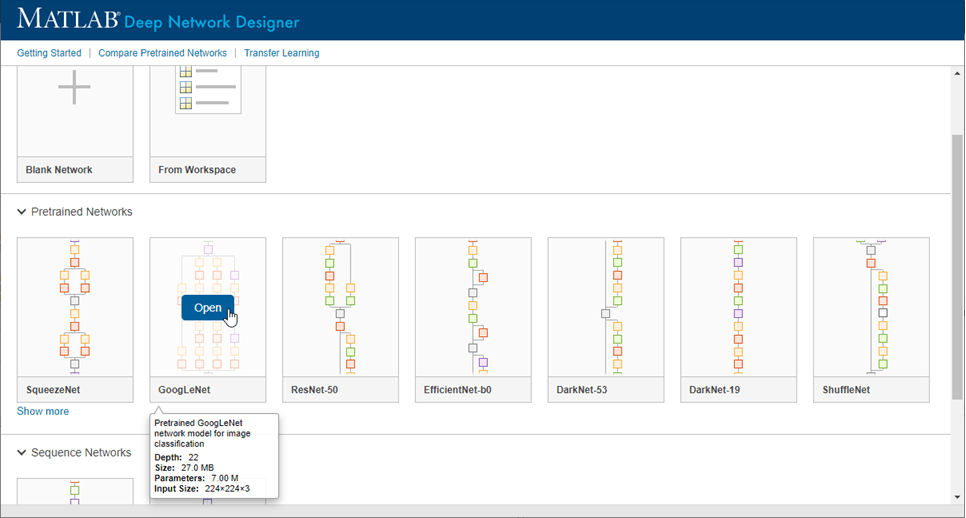
选择网络后,深度网络设计器将打开网络并显示放大视图。

的设计师窗格的深度网络设计器是您可以构建,编辑和分析您的网络。在这个应用程序中,你可以使用任何内置层来构建网络。你也可以通过在命令行创建一个自定义层,然后将其导入到应用中来使用它。关于在Deep network Designer中使用自定义输出层构建网络的示例,请参见导入自定义层到深层网络设计器.有关可用层的列表和自定义层的示例,请参见深度学习层列表.
控件返回到起始页设计师选项卡,点击新.
创建和编辑网络
通过拖动块从层的图书馆并连接它们。

还可以将工作空间中的层添加到设计师窗格。
点击新.
暂停上从工作空间并点击进口.
选择要导入的层或网络,然后单击好吧.
点击添加将层或网络添加到设计师窗格。
连接新层。
您还可以通过单击组合预先训练的网络新从开始页选择它们。
要查看和编辑图层属性,请选择一个图层。点击图层名称旁边的帮助图标,查看图层属性信息。
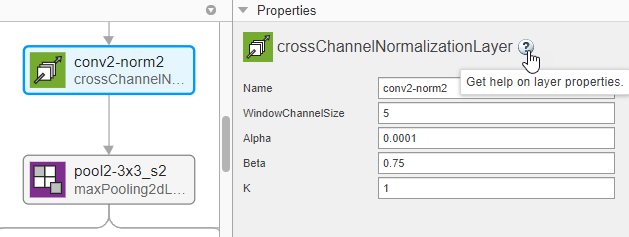
有关所有层属性的信息,单击表上的层名深度学习层列表页面。有关选择合适网络架构的技巧,请参阅深度学习的技巧和技巧.
您可以一次使用层块。选择多个图层,然后复制粘贴或删除。例如,您可以使用层块来创建卷积、批标准化和ReLU层组的多个副本。你可以在预先训练过的网络末端添加层,使它们更深入。或者,您可以编辑预先训练过的网络来简化它。例如,您可以通过从GoogLeNet网络中删除层单元(如初始模块)来创建一个更简单的网络。
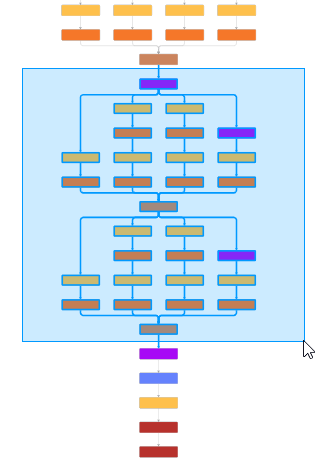
对于训练过的网络,复制层也会复制权重和偏差。
检查网络
检查网络和检查层的进一步细节,在上设计师选项卡上,单击分析.调查问题并检查层属性,以解决网络中的大小不匹配。返回到深层网络设计器编辑图层,然后点击检查结果分析一次。如果Deep Learning Network Analyzer报告零错误,那么编辑后的网络就可以进行训练了。
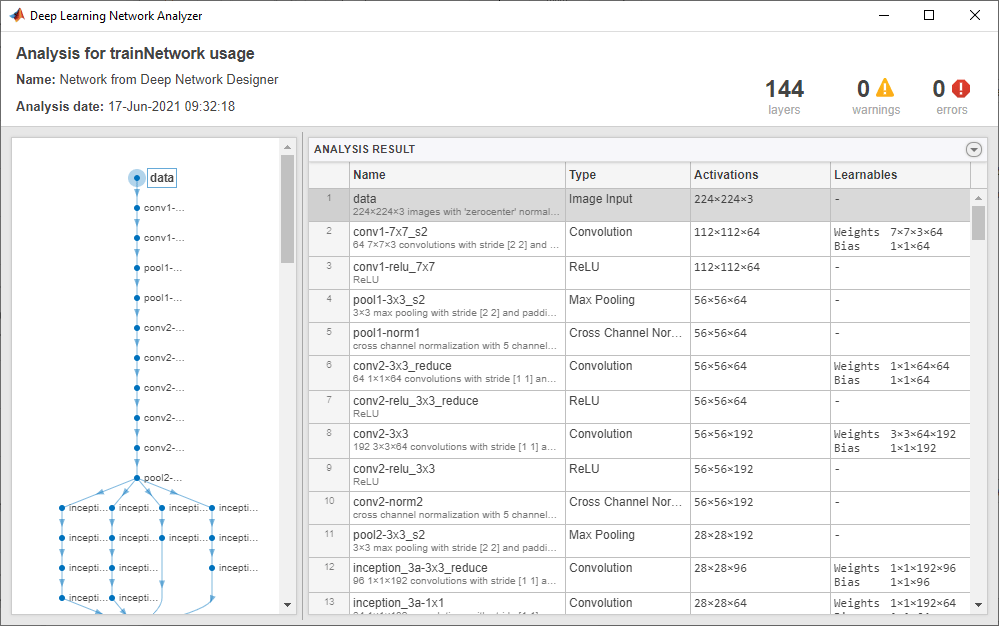
列车网络的
您可以使用Deep network Designer导入数据并训练网络。在数据选项卡,选择要训练网络的数据。选择导入数据>导入图像数据导入一个ImageDatastore对象,或者包含按类分类的图像子文件夹的文件夹。选择导入数据>导入数据存储从工作区导入内置或自定义数据存储。有关更多信息,请参见导入数据到深层网络设计器.
导入数据后,通过选择培训选项卡并单击火车.深度网络设计器复制您在设计师窗格,然后使用导入的数据训练网络。如果您想更好地控制培训,请通过单击修改培训选项培训方案.有关在深层网络设计器中导入数据和训练网络的更多信息,请参见利用深度网络设计器进行迁移学习.
提示
深度网络设计器可以在图像数据或数据存储对象上训练网络。有关如何导出网络并训练其处理序列分类问题的示例,请参见使用深层网络设计器创建简单序列分类网络.
出口网络
要将未经培训的网络导出到用于培训的工作空间,请在设计师选项卡上,单击出口.Deep Network Designer将网络导出到一个包含已编辑网络层的新变量。
有关显示如何设置训练选项和评估训练后的网络准确性的命令行示例,请参见创建简单的深度学习网络分类和训练残差网络用于图像分类.
要将经过培训的网络导出到工作空间,请在培训选项卡上,单击出口.输出的网络有深度网络设计器训练的权重层。
生成MATLAB代码
使用Deep Network Designer,您可以生成MATLAB代码来重新创建在应用程序中执行的网络构建和训练。
有关如何生成重建网络架构的MATLAB代码的示例,请参见生成MATLAB代码重建网络层.
有关如何生成重建网络架构和网络训练的MATLAB代码的示例,请参见生成MATLAB代码训练网络.

